هناك العشرات من المحاكيات في السوق ، تقدم للمستخدمين تجربة إثارة ألعاب الهاتف المحمول على جهاز الكمبيوتر! من بين مجموعة من المشاريع من نفس النوع ، تبرز شركة ناشئة واحدة ، سنكرس لها كل اهتمامنا في هذه المقالة. سنتحدث اليوم عن كيفية إزالة BlueStacks تمامًا من جهاز الكمبيوتر الخاص بك .
استخدام ميزات Windows القياسية
أولاً ، دعنا نلقي نظرة على أبسط طريقة لإزالة العنصر المرفوض محاكي من جهاز الكمبيوتر. يوجد أدناه إرشادات خطوة بخطوة حول كيفية تنفيذ خططنا:
- عبر قائمة “ابدأ” أو سطر الأوامر ، افتح لوحة التحكم .
- في القسم “Programs” ، ابحث عن العنصر “Uninstall a program” .
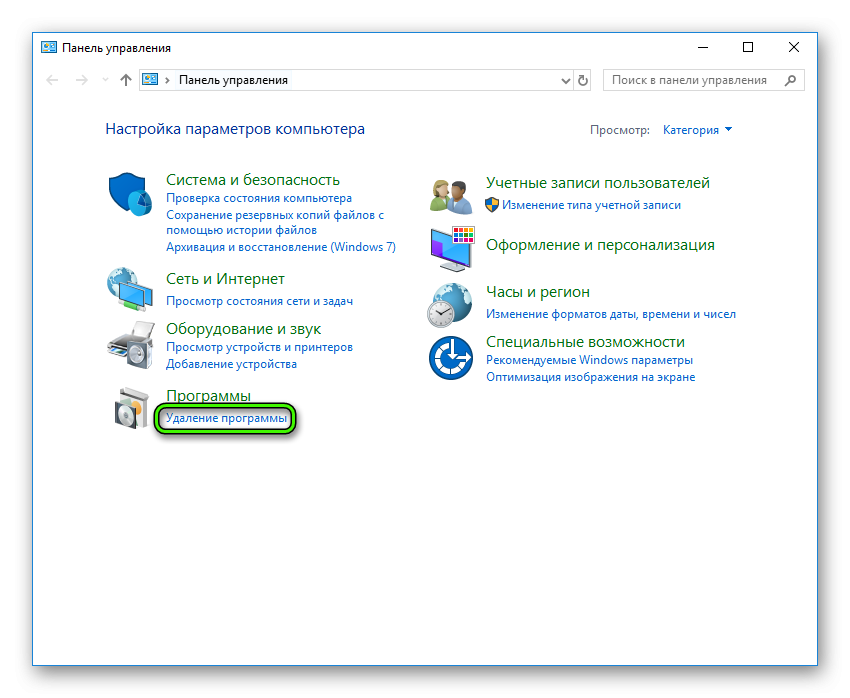
- في النافذة التي تفتح ، يتم عرض قائمة بجميع التطبيقات المثبتة على الكمبيوتر. انقر فوق LMB لتحديد BlueStacks App Player .
- في الجزء العلوي من اللوحة ، نجد الزر “حذف / تغيير” . إذا لم يكن هذا الزر موجودًا ، فانقر بزر الماوس الأيمن على العمود المطلوب وحدده هناك بالفعل. قم بإزالة
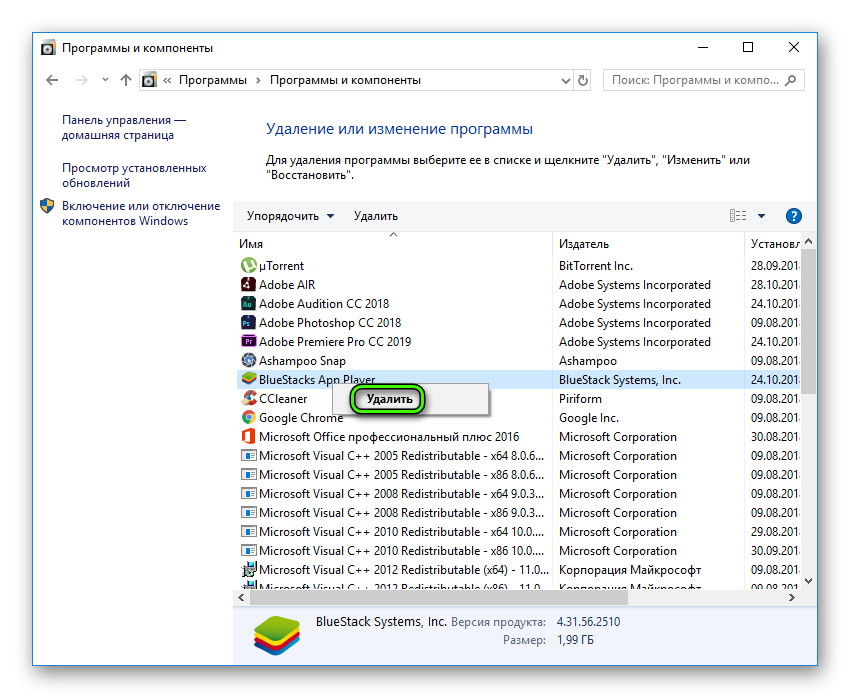
- يفتح نافذة تلقائيًا ” إزالة التثبيت “ ، حيث نؤكد جدية النوايا.
- ستبلغ عدة رسائل عن الإزالة النهائية ، نحن نتفق ونمضي قدمًا.
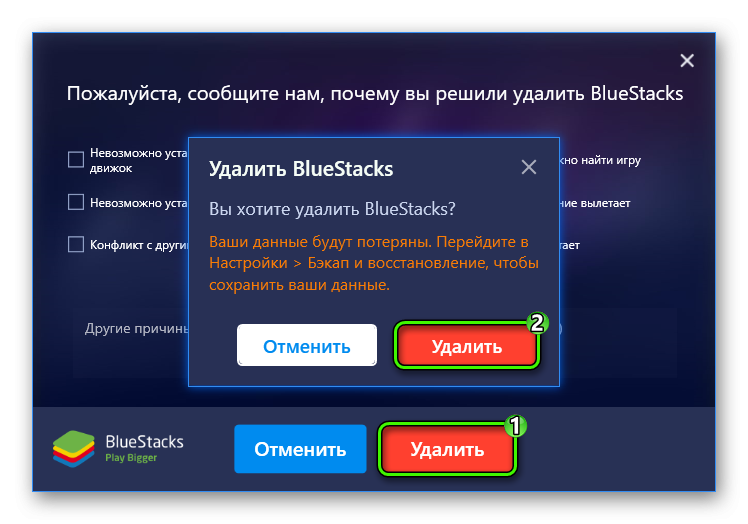
- في انتظار اكتمال الإزالة.
السجل تنظيف
لإزالة BlueStacks بالشكل الصحيح ، تحتاج إلى التخلص من الملفات المتبقية ، في كلمة مهملة لبرنامج. للقيام بذلك:
- لنستخدم المجموعة Win + R .
- في الحقل “فتح” ، أدخل الأمر رجديت .
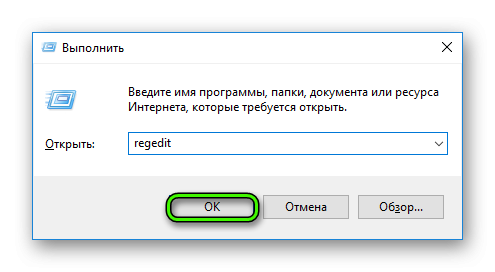
- نرى نافذة المحرر ، حيث نحتاج إلى قسم “تعديل” .
- في القائمة المنسدلة ، حدد “بحث …” . هناك طريقة بديلة لاستدعائها وهي الجمع بين Ctrl + F .
- أدخل استعلام بحث مطابقًا لاسم المحاكي البعيد.
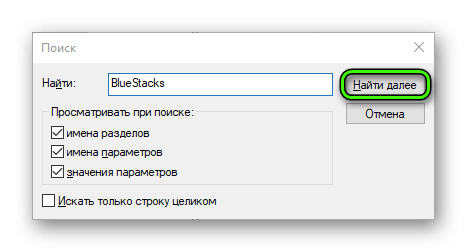
- التخلص من المفاتيح التي لها اسم مؤسف في جسمها.
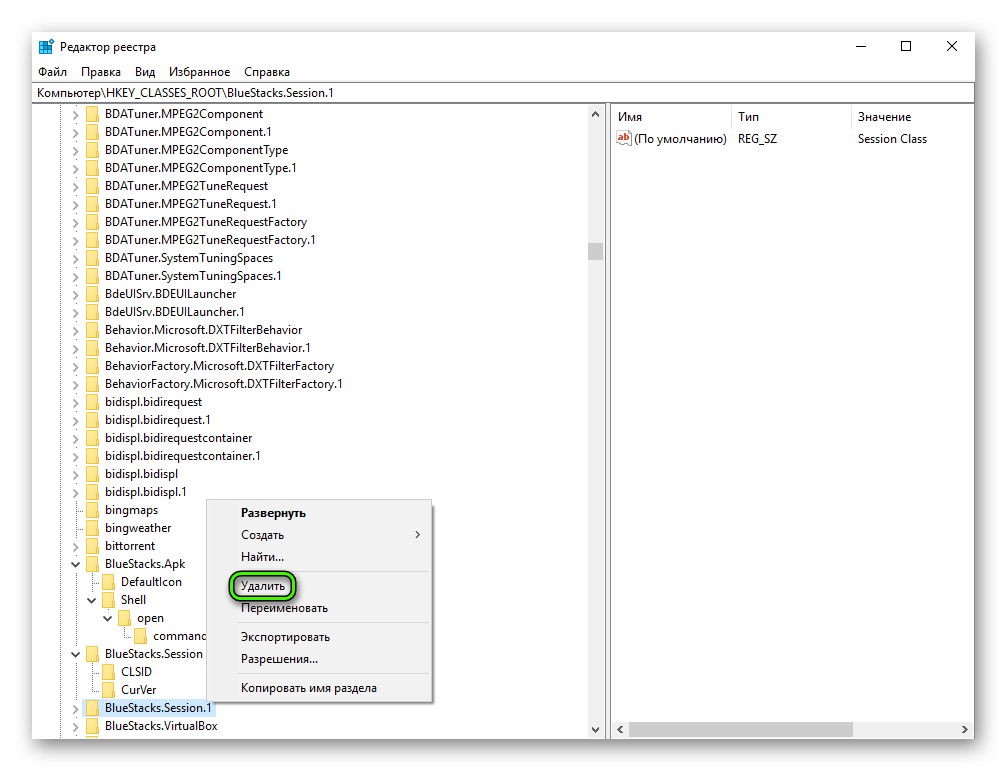 اضغط على F3 للانتقال إلى المرحلة التالية.
اضغط على F3 للانتقال إلى المرحلة التالية.
تلميع أدلة الملفات
يتم اختتام الخطوة الأخيرة من أنشطة التنظيف في المجموعة التالية من الأدلة التفصيلية:
- اضغط على مجموعة المفاتيح Win + E لفتح مستكشف الملفات.
- في السطر الفارغ “بحث” أدخل اسم المحاكي “BlueStacks” .
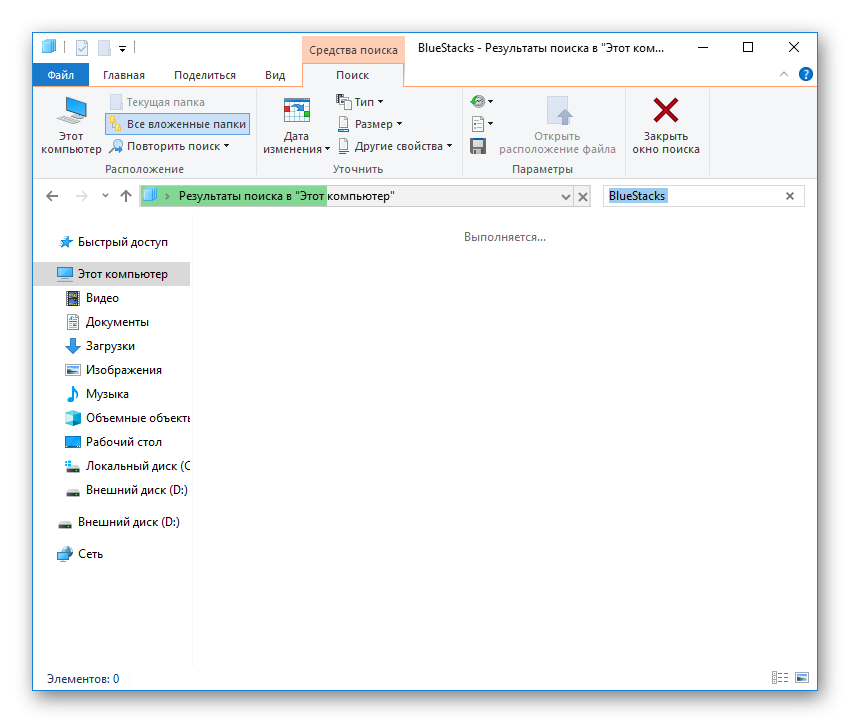
- سيجد النظام ، مثل كلب الصيد ، العناصر المتبقية من البرنامج.
- قم بإزالتها باستخدام أدوات Windows القياسية.
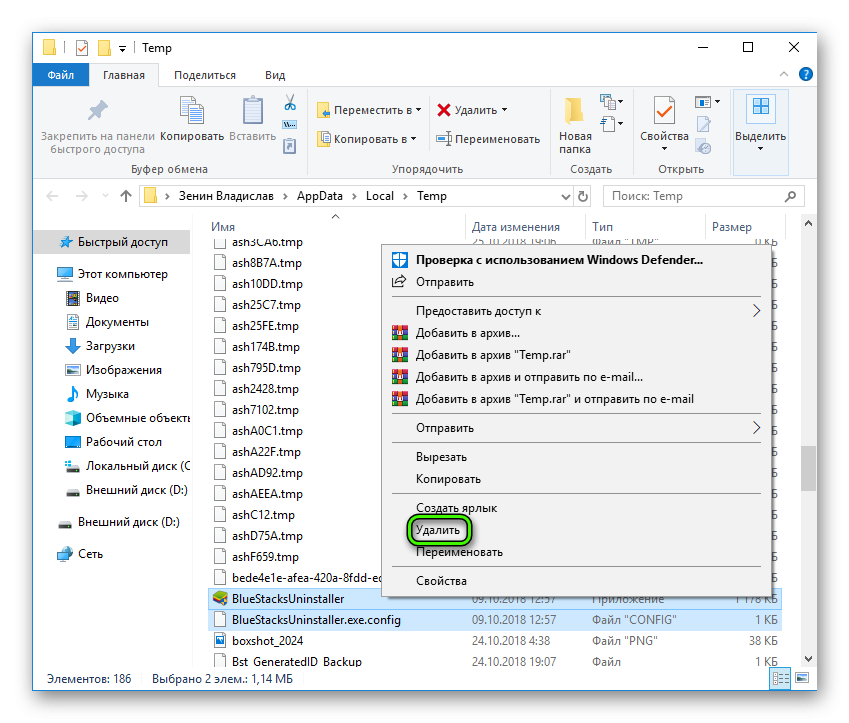
بهذه الطريقة البسيطة ، يمكنك إزالة التطبيق بالكامل من جهاز الكمبيوتر الشخصي الخاص بك .
ما يوصي به المطورون
على الموقع الرسمي للمشروع ، هناك عدة خيارات للتخلص من ملفات BlueStacks المتبقية.فيما يلي إرشادات خطوة بخطوة مباشرة من الخبراء:
- استخدم اختصار لوحة المفاتيح Win + R أو افتح سطر الأوامر في ملف آخر way.
- في الحقل المجاني ، أدخل الأمر ٪ temp٪ .
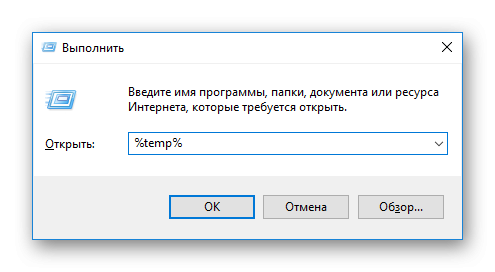
- جميع الملفات والمجلدات التي تم العثور عليها والتي تحتوي على ذكر اسم البرنامج عرضة للحذف بلا رحمة.
تلخيص
الإزالة الكاملة لـ BlueStacks هي مهمة بسيطة للغاية ولا تتطلب معرفة متقدمة بالكمبيوتر من المستخدم. يكفي أن يكون لديك فهم أساسي لآليات النظام وسيعمل كل شيء!








БЛАГОДАРЮ. Вы очень помогли
здравствуйте, у меня вопрос, как удалить файлы типа “vdi” в папке Engine . С каждым заходом в BlueStacks размер файлы увеличивается на 300-500мб?
Дело стоит того. Интересно, что засевшая у меня реклама Fonbet, удалявшаяся на время с помощью советов и-нета, появлялась снова. Пока не убрал этот самый стэкс.